Cómo conectar un auricular nuevo con uno adquirido anteriormente
Si has perdido uno de tus auriculares de un juego, no tienes que volver a comprar un nuevo juego de auriculares. Adquiere un auricular por separado y conéctalo con el anterior para utilizarlos juntos.
Antes de probar las siguientes recomendaciones, asegúrate de comprobar que el software de su dispositivo y las aplicaciones relacionadas estén actualizadas a la última versión. Para actualizar el software de tu dispositivo móvil, sigue estos pasos:
Paso 1. Accede a Ajustes > Actualización de software.
Paso 2. Pulsa sobre Descargar e instalar.
Paso 3. Sigue las instrucciones en pantalla.
Cómo sincronizar los auriculares entre sí
Si recientemente has dañado o perdido uno de tus auriculares, puede conectar fácilmente el auricular original con uno recién adquirido. Esta conexión es necesaria para poder ajustar el volumen y no sufrir retardos de sonido entre ellos. Sigue los pasos a continuación para conectar tus auriculares.
Paso 1. Comprueba la dirección de cada uno de los auriculares, el recién comprado y el original, e introdúcelos correctamente en las ranuras correspondientes del estuche de carga.
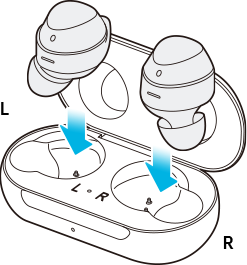
Paso 2. Mantén pulsadas las dos zonas táctiles de los auriculares durante 7 segundos o más. La luz indicadora de la batería de los auriculares parpadeará en verde y luego volverá a la luz inicial. En ese momento, los auriculares están conectados entre sí.
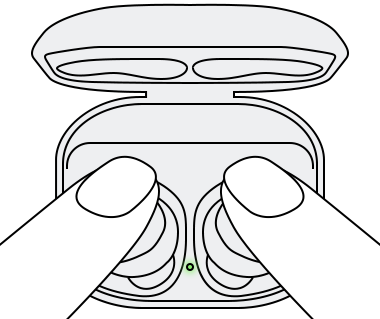
Paso 3. Cuando los auriculares estén acoplados, podrás volver a conectarlos a tus dispositivos compatibles.
Consulta mas información sobre cómo conectar tus Galaxy Buds a través de la aplicación Galaxy Wearable en ‘Cómo conectar y actualizar unos Galaxy Buds+ a un Smartphone Galaxy' en Samsung Support.
Nota: El indicador de batería del estuche de carga seguirá parpadeando en rojo si los auriculares no estén bien conectados entre sí. Si es el caso, retira los auriculares del estuche de carga y vuelve a introducirlos.
Consejos adicionales para conectar los auriculares entre sí
Si no puedes completar el emparejamiento con un nuevo auricular, asegúrate de que la función Bloquear interacciones táctiles de los auriculares originales estaba desactivada en la aplicación Galaxy Wearable. Prueba a desactivar el bloqueo de interacciones táctiles siguiendo los pasos que se indican a continuación.
Paso 1. Accede a la aplicación Galaxy Wearable.
Paso 2. Toca el interruptor para desactivar el bloqueo de interacciones táctiles.
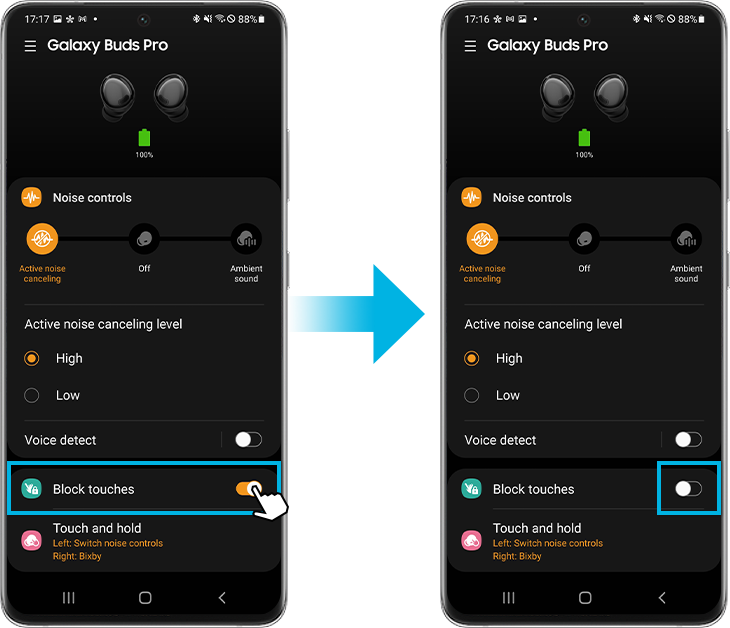
Nota:
- Si has perdido un auricular, puedes utilizar el otro con el dispositivo al que estaba previamente emparejado. Sin embargo, algunas funciones pueden no estar disponibles.
- Las capturas de pantalla y los menús del dispositivo pueden variar según el modelo de dispositivo y la versión de software.
Gracias. Nos alegramos de haberte ayudado. Tus respuestas nos permiten dar un mejor soporte.
Por favor, responde a todas las preguntas



